Word の表をページ間で分割する方法
- 尚オリジナル
- 2019-06-18 11:57:1467383ブラウズ

単語表がページにまたがってしまう問題の解決策:
1. 以下の図に示すように、単語数が多い場合単語表に挿入すると、改ページが発生する可能性があります。
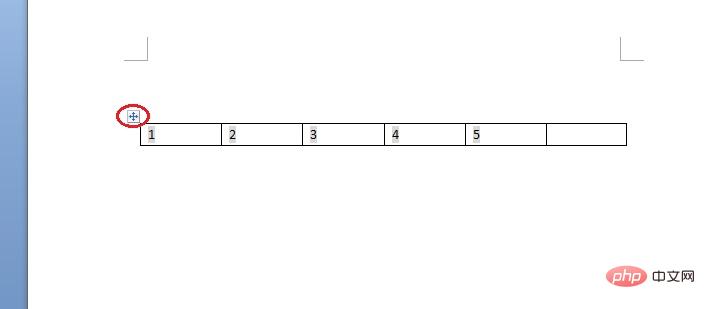
#2. 赤いワイヤーフレームでマークされた位置にカーソルを置き、クリックして単語テーブル全体を選択します。
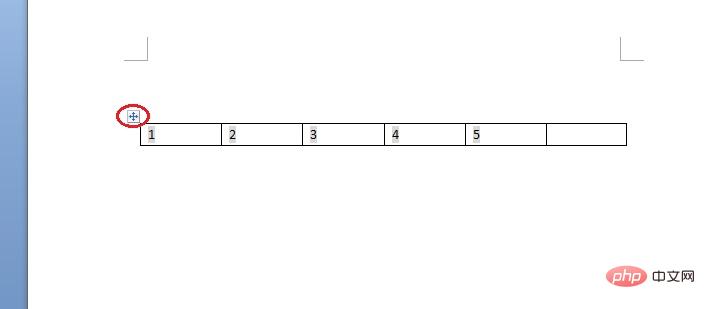
#3. マウスを右クリックして [テーブル プロパティ] オプションを選択すると、下図に示すダイアログ ボックスが表示されます。
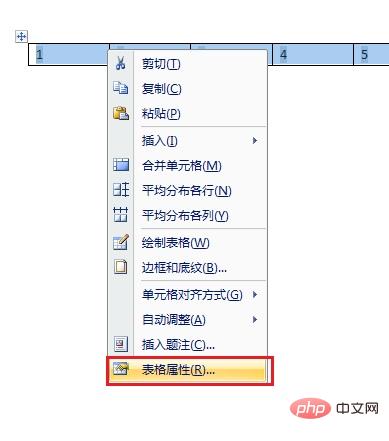
4. [行] タブで [ページ間の改行を許可する] オプションを見つけます。
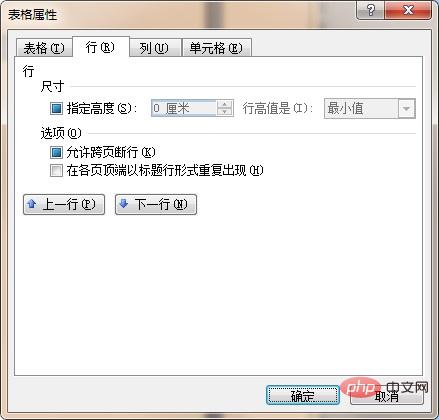
5.「ページ間の改行を許可する」にチェックを入れ、「OK」ボタンをクリックします。最終的な効果を下の図に示します。
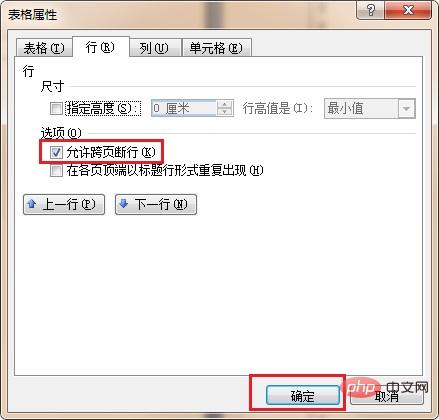
Word に関連する技術的な記事については、
Word チュートリアル 列を参照して学習してください。
以上がWord の表をページ間で分割する方法の詳細内容です。詳細については、PHP 中国語 Web サイトの他の関連記事を参照してください。
声明:
この記事の内容はネチズンが自主的に寄稿したものであり、著作権は原著者に帰属します。このサイトは、それに相当する法的責任を負いません。盗作または侵害の疑いのあるコンテンツを見つけた場合は、admin@php.cn までご連絡ください。


